内存卡无法格式化处理办法
2018-08-10在我们使用电脑的时候常常会遇到U盘或是内存卡无法格式化的情况。要解决U盘或内存卡无法格式化或无法读取的问题,主要通过两个步骤就可以了。 1、是先要下载一个 硬盘检测修复在我们使用电脑的时候常常会遇到U盘或是内存卡无法格式化的情况。要解决U盘或内存卡无法格式化或无法读取的问题,除了不是U盘本身坏了,其他解决办法也是从简单到复杂着手,第一步先杀下毒,看看是不是病毒作怪。
U盘不能格式化解决思路:
1、是先要下载一个,下载解压出来,便可以直接运行,然后在所显示所有硬件的信息上,点USB(U盘、内存卡),就可以在下方看到卡或U盘的芯片制造商或者芯片型号。
2、再从网上找到相对应的下载,然后使用这个相应的工具,进行格式化,就可以把内存卡或U盘救回来了。比如搜索“安国群胜Alcoru量产工具”,一般先按制造商搜索到后下载就可以了。
或许有的朋友U盘或内存卡里有很多好东西,不想格式化后没了,那就先用软件将数据恢复了,再进行格式化即可。恢复数据的软件用。
重建分区表,修复无法格式化的U盘
有些U盘在电脑上可以识别,但无法读写。利用Windows自带的格式化工具对其在格式化时,显示“文件系统是raw”,无法完成格式化。MFormat、PortFree等U盘修复工具,对它也无济于事。遇到这种故障,我们该怎么办呢?
首先,故障设备能够被系统识别,通常为软件故障,而软件故障通常可以利用一些工具软件来修复。一些用户给能被系统识别而无法格式化的U盘判了死刑,实在可惜。
我们知道,当硬盘的分区表损坏时,也无法完成格式化。遇到这种情况时,可以利用Windows自带的分区工具Fdisk,重建分区表。解决硬盘故障的这种思路同样可以用在U盘上,具体方法略有不同。
Step 1:将U盘插入电脑,开机。在“我的电脑”图标上点击鼠标右键,选择“管理”,出现“计算机管理”窗口。
Step 2:点击窗口左侧“存储”下的“磁盘管理”,屏幕出现当前系统中所有存储设备的信息。其中的“磁盘1(可移动)”,就是待修复的U盘。
Step 3:光标指向“磁盘1”,点击鼠标右键,选择“新建分区”,再选择“FAT32”或者“NTFS”,系统将提示分区创建成功。
Step 4:对U盘进行格式化。
通过上述步骤,U盘即可得以修复。
无法格式化 u盘的解决办法
症状:可以发现,但是打开的时候会提示你:
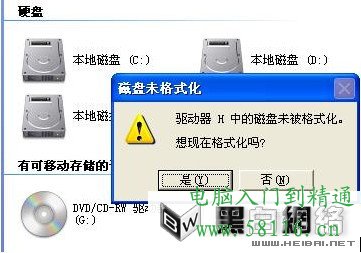
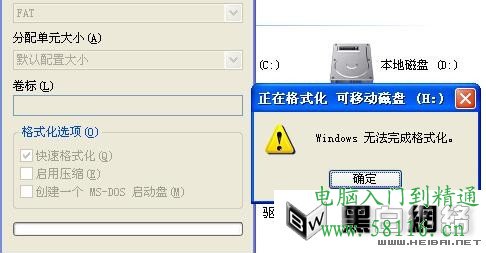
然后继续操作会提示:
原因:1,可能是在运行过程没有按照正常的步骤将盘强行取出,导致盘内的系统信息丢失。
2,移动设备包括存储卡文件系统一般都应该为:FAT\FAT32,如果设备(u盘)属性显示如下:
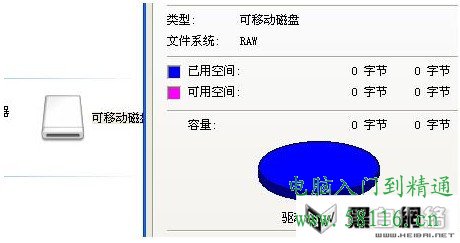
空间为0,文件系统为RAW。这就是无法识别的原因。
解决办法:在运行-〉输入:compmgmt.msc 打开计算机管理-〉磁盘管理:

就可以看到设备,在这里点击右键格式化就OK了
手机内存卡格式不了,手机内存卡无法格式化解决办法:
方法一:
1、将记忆卡连接上电脑,右击我的电脑——管理——计算机管理
2、点击左边存储下的磁盘管理,确定记忆卡显示的磁盘信息,如磁盘1等
3、右击磁盘1——新建分区,选择fat32,系统将提示创建成功
4、最后对记忆卡进行格式化就可以了方法二;
通过瑞星或360安全卫士的文件粉碎工具(其他文件粉碎也可以)把MMC下面的system一起粉碎了。然后就能正常完成格式化。方法三;
通过删除system文件。必定有一个无法删除的陌生文件。选中这个文件,重命名(首要的是改后缀名txt,rar,mp3这些都可以),删除了这个陌生文件,再尝试格式化。方法四
插上内存卡,双击电脑, 然后按ALT+T选择文件夹选项 --查看 --找到(显示所有文件和文件夹) 在前面的⊙点一下 ! 然后在找到(隐藏受保护的操作系统文件)前面的√取掉!! 然后点应用,确定! 此时再点内存卡右键打开,找到AUTO的文件全部删掉,就可以了,然后安全删除内存卡再插上就可以双击打开。方法五;
使用内存卡格式化工具进行格式化处理,网上有这样的工具如果以上方法都不行的话,你的内存卡很有可能损坏了,如果在保修期内可以和销售商重新调换了一个。
北海市360电脑服务中心 地址:北海市上海路海宁新区
北海网站建设:三度网站建设专家
北海网站建设:三度网站建设专家
 回顶部
回顶部